一、已经下载过node.js
删除node.js文件夹,然后按下面安装即可
二、nvm安装包下载
1、下载nvm安装包
地址:releases · coreybutler/nvm-windows · github
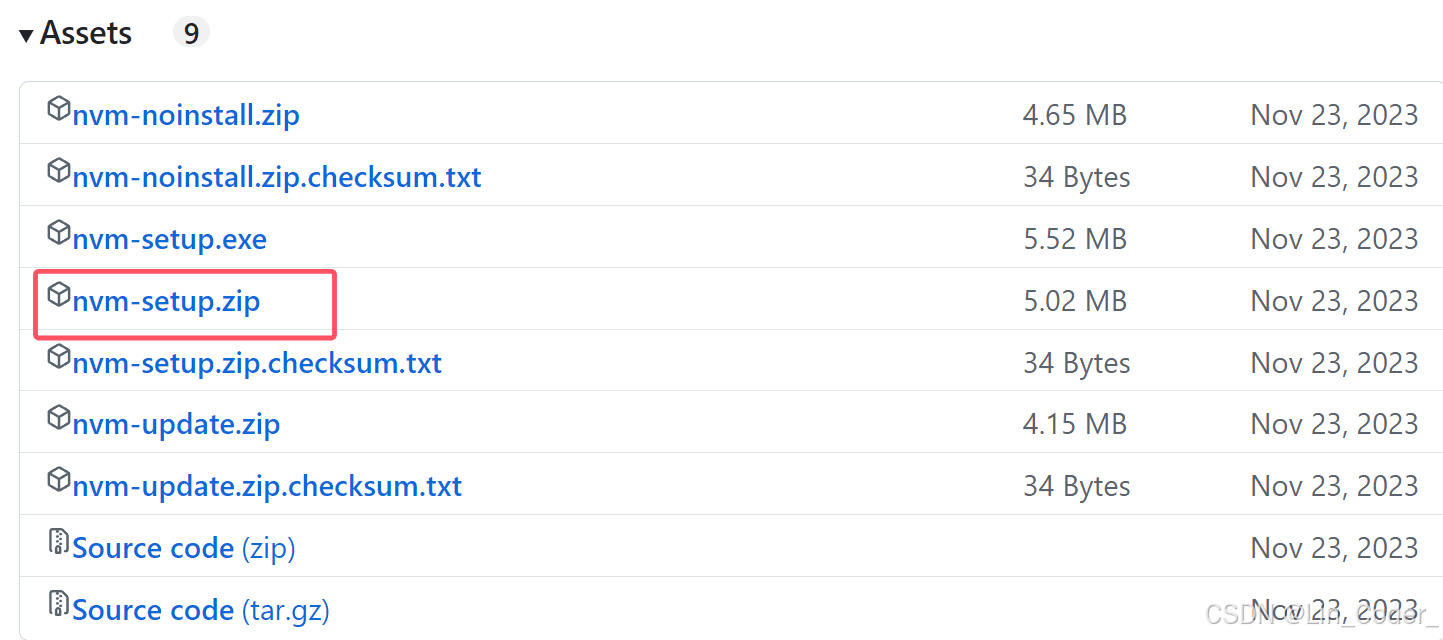
2、解压安装,修改到自己的路径即可
1️⃣安装完成后打开 settings.txt
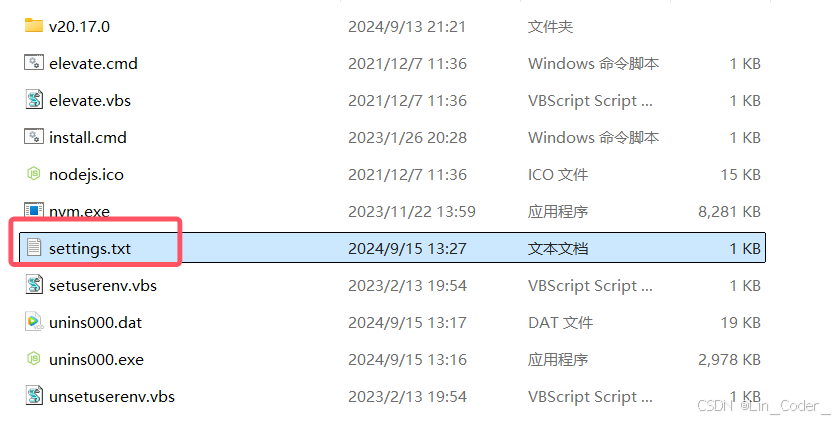
2️⃣添加两行,即设置镜像
node_mirror: https://npmmirror.com/mirrors/node/ npm_mirror: https://npmmirror.com/mirrors/npm/
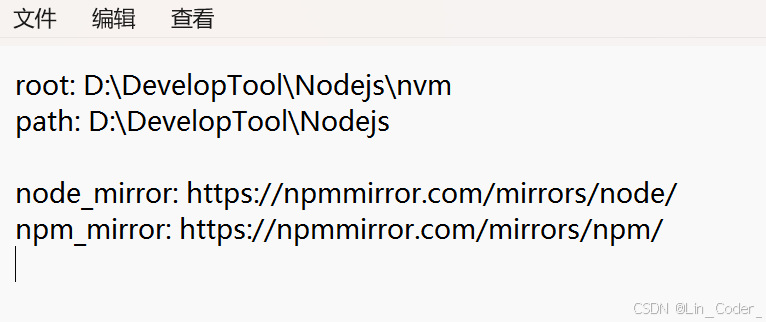
3️⃣配置环境变量,见下图已配置完毕
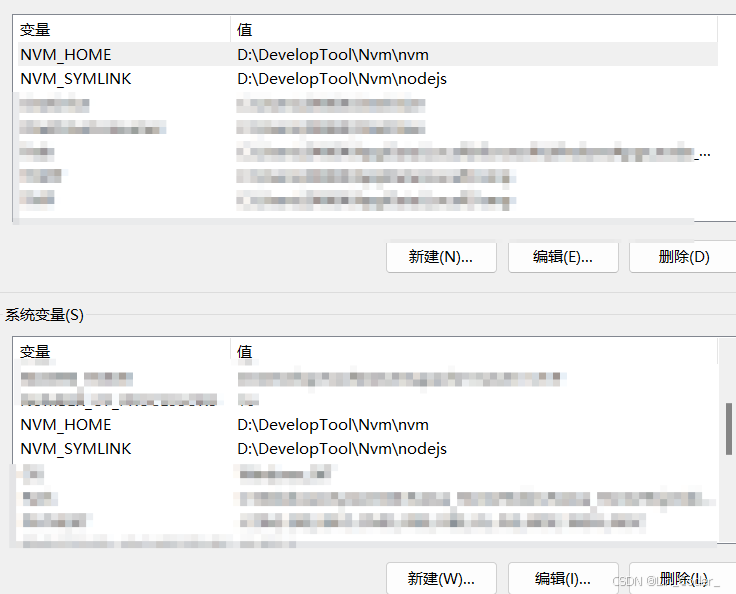
4️⃣nvm常见命令
nvm -v 查看当前nvm版本 nvm --config nvm list/ls 查看已安装的node版本 nvm install 版本号 下载对应nodejs版本(如:nvm install 20.17.0) nvm use 版本号 切换node版本 nvm on 开启nvm nvm off 关闭nvm
5️⃣按照我的顺序来,就不会出现连接不上的问题
⚠️注意:带 * 才表示当前使用上了node.js,见下图
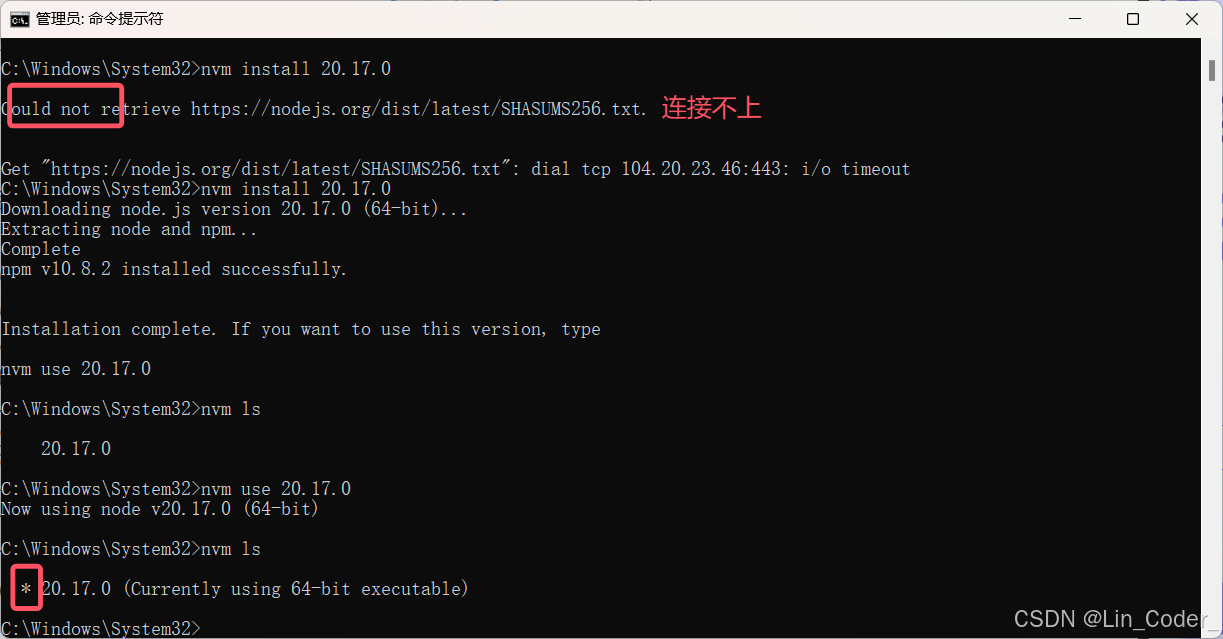
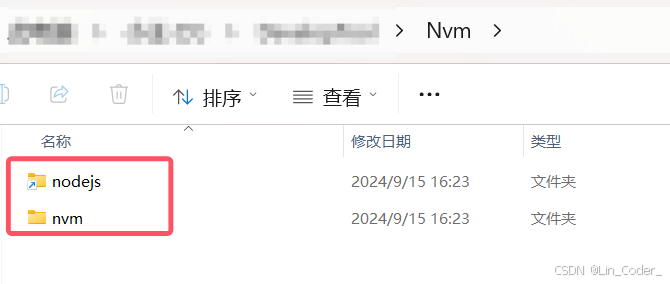
6️⃣验证是否成功,看是否出现相应的版本号
1、node -v 2、npm -v
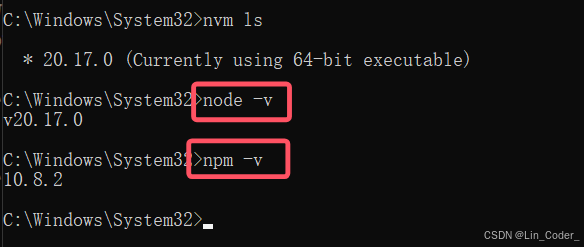
3、配置 npm 全局安装的目录和缓存目录
### 查看当前npm 的配置 npm config ls
默认的 npm全局安装目录 与 缓存目录 在 c:\users\用户\appdata\roaming\npm 路径中,为了节省c盘空间,一般将全局包安装在其他盘。
### 全局安装路径 npm config set prefix "自己的路径\node_global" ### 全局缓存路径 npm config set cache "自己的路径\node_cache" ### 配置完,验证是否配置成功 npm config ls
4、配置全局安装目录的环境变量
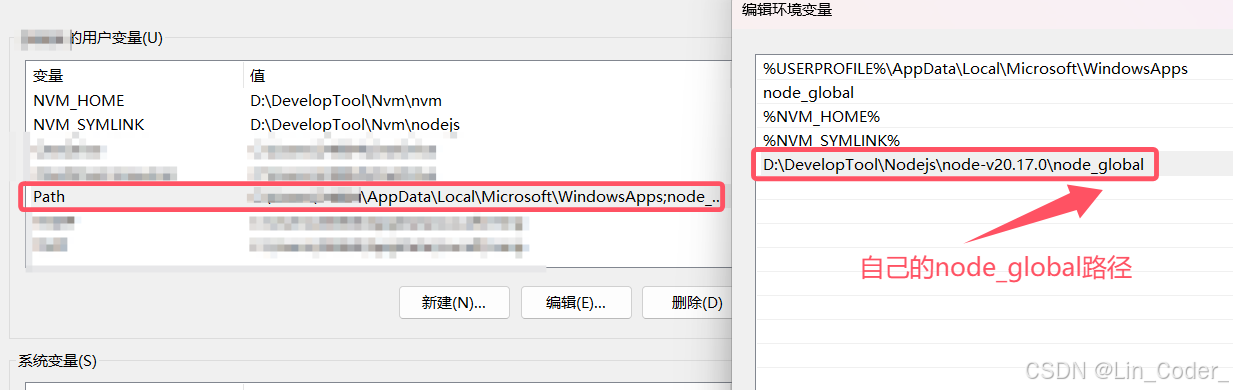
到此这篇关于nvm对node.js进行版本控制的实现的文章就介绍到这了,更多相关nvm node.js版本控制内容请搜索代码网以前的文章或继续浏览下面的相关文章希望大家以后多多支持代码网!

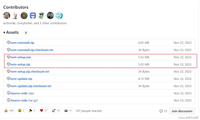



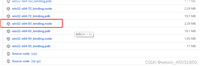

发表评论